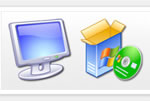واضح آرشیو وب فارسی:راسخون:
واضح آرشیو وب فارسی:راسخون:
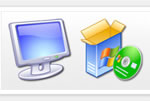
تغييرات فايل هايتان را ردگيري كنيد اگر بيشتر كارهايتان را با كامپيوتر انجام مي دهيدو آن ها را در فايل هاي مختلف ذخيره مي كنيد, يا اگر در محيط هايي هستيد كه چند نفر همزمان روي يك پروژه كار مي كنند, حتما بادردسرهاي سر و كله زدن با توده اي از فايل ها كه دائما هم عوض مي شوند , آشنا هستيد . وقتي چند نفر مختلف يك فايل را ويرايش مي كنند, يا وقتي كه شما كارتان را از كامپيوتر روميزي به لپ تاپتان منتقل مي كنيد. خيلي سخت است كه بدانيد آخرين نسخه يك فايل كدام است يا كجاست و در نتيجه تغييرات آن را دنبال كنيد. در چنين شرايطي به صورت خيلي ساده ممكن است اطلاعات مهم و حياتي خود را از دست بدهيد. ولي با استفاده از Subversion و TortoiseSVN كه دو برنامه اپن سورس براي ردگيري نسخه هاي مختلف فايل هستند, مي توانيد خيلي از نگراني ها درباره بازنويسي فايل هاي مهم و يا ايجاد تغييرات ناخواسته و مضر در آن ها را كنار بگذاريد. برنامه نويسان مدت هاست كه از برنامه هاي كنترل نسخه براي نگهداري تمام فايل هايشان در يك محل ذخيره سازي مركزي استفاده مي كنند. افراد مي توانند اين فايل ها را Check out كنند, بعد روي سيستم خودشان با آن ها را در محل ذخيره سازي Check in يا Commit كنند. سيستم كنترل نسخه فقط يك برنامه ساده براي به اشتراك گذاشتن فولدر نيست, بلكه همه دسترسي ها به محل ذخيره سازي را كنترل و مديريت مي كند. اين برنامه مانع از تداخل كار ميان كاربران مختلفي مي شود كه مي خواهند روي يك فايل كار كنند و Check in هاي پشت سرهم را ردگيري مي كند. به طوري كه مي توانيد فايل را به هريك از نسخه هاي قبليش كه بخواهيد برگردانيد, حتي اگر يك فايل را مدت ها پيش پاك كرده باشيد. برنامه نويسان Subversion را بيشتر به عنوان جانشيني بهبود يافته براي CVS كه سيستم كنترل سورس متداول در دنياي اپن سورس است , در نظر داشته اند. CVS محدوديت هايي دارد كه موجب شده است فقط نزد برنامه نويسان محبوبيت داشته باشد . ولي قابليت هاي Subversion براي ساير كاربران نيز جذاب خواهد بود, البته به شرطي كه با مفاهيم اوليه سيستم فايلي , نظير دايركتوري ها , به آشنايي داشته باشند. در محيط كار احتمالا Subversion را روي يك سرور نصب خواهيد كرد. ولي براي شروع مي توانيد فايل هاي باينري آن را از نشاني http://subversion.tigris.org دانلود و روي سيستم خودتان نصب كنيد. Subversion به طور پيش فرض از يك رابط خط فرمان استفاده مي كند . TortoiseSVN رابط بهتري را به كلاينت SVN اضافه مي كند كه در ويندوز اكسپلورر و كادرهاي محاوره متداول فايل ادغام مي شود و قابل دسترسي است . البته شما براي بعضي از كارهاي مديريتي بايد از رابط خط فرمان استفاده كنيد. ولي اكثر كارهاي روزانه از طريق GUI انجام پذير هستند. وقتي كه هر دو برنامه را نصب كرديد, مي توانيد يك محل ذخيره سازي بسازيد يك دايركتوري را انتخاب كنيد, خط فرمان را باز كنيد و دستور زير را وارد نماييد: Svnadmin create/path/to/repository بعد بايد سرور Subversion را اجرا كنيد , كه به فرمان هايي كه از كلاينت Subversion مي آيند، پاسخ مي دهد, براي اين كار در خط فرمان تايپ كنيد: Svnserve-d-r/path/to/ repository سرور روي پورت 3690 گوش مي دهد . به طور پيش فرض , سرور فقط اجازه دسترسي فقط خواندني به ريپوزيتوري مي دهد. براي تغيير اين وضعيت فايل path/to/repository/conf/snvserve.conf/ را باز كنيد و خطوط زير را به آن اضافه نماييد: [ general ] anon-access=write به خاطر كمبود جا در اينجا فقط به طور خلاصه قابليت هاي جالب Subversion را مرور مي كنيم. براي اين كه مديريت مستندات خود را شروع كنيد, ويندوز اكسپلورر را باز كنيد و يك دايركتوري را براي اعمال كنترل نسخه انتخاب نماييد. روي اين فولدر كليك راست كنيد . مي بينيد كه دستورات مربوط به Sunversion به منوي متني اضافه شده اند. گزينه Tortoise SVN Import را انتخاب كنيد. برنامه از شما آدرس URL ريپوزيتوري را مي خواهد, svn://I و به دنبال آن آدرس IP يا اسم ماشينتان را وارد كنيد. حالا مي توانيد از هر ماشيني كه TortoiseSVN روي آن نصب شده باشد, فايل ها را Check out كنيد . يك محل را انتخاب كنيد, كليك راست كنيد و گزينه SVN Checkout را انتخاب نماييد . مجددا آدرس URL ريپوزيتوري را وارد كنيد. Subversion يك كپي از تمام فايل ريپوزيتوري به محل مورد نظر دانلود مي كند . توجه كنيد كه يك علامت سبز رنگ در گوشه آيكون فايل ديده مي شود و نشان مي دهد كه فايل تغييري نكرده است . اگر تغييري در فايلي بدهيد, اين علامت به يك علامت تعجب قرمز تغيير خواهد كرد. براي آپلودكردن تغييراتتان به ريپوزيتوري روي فايل , كليك راست كنيد و گزينه SVN Commit را انتخاب نماييد. اگر شخص ديگري در اين ميان همان فايل را در ريپوزيتوري بروز كرده باشد, Subversion به شما اخطار مي دهد و عمليات را انجام نمي دهد. در غير اين صورت فايل ها را Check in خواهد كرد. ولي نسخه قبلي آن ها را نيز نگه خواهد داشت . به اين ترتيب شما هميشه مي توانيد تغييرات را به حالت قبلي برگردانيد . حتي اگر از منوي متني TortoiseSVN براي تغيير نام يا پاك كردن يك فايل استفاده كنيد , اين تغييرات نيز حفظ خواهند شد و قابل بازگشت هستند. وقتي از Subvrsion و TortoiseSVN استفاده مي كنيد, ديگر از بابت اين كه كاربران مختلف كار يكديگر را خراب كنند نگراني نخواهيد داشت و از اين اطمينان خاطر كه هميشه مي توانيد نسخه هاي قبلي يك فايل را به حالت قبلي برگردانيد , لذت خواهيد برد. منبع: http://www.iritn.com
این صفحه را در گوگل محبوب کنید
[ارسال شده از: راسخون]
[مشاهده در: www.rasekhoon.net]
[تعداد بازديد از اين مطلب: 534]